-
电脑密钥怎么读取
- 2022-12-30 11:20:18 来源:windows10系统之家 作者:爱win10
很多朋友在激活电脑后就不知道秘钥是什么了,有不少网友咨询电脑秘钥怎么读取,下面小编就来演示下密钥怎么读取的步骤。
工具/原料:
系统版本:win8专业版
品牌型号:联想小新Pro 16 2021
方法/步骤:
方法一:使用命令读取
1、点击【开始】菜单按钮,找到并打开【运行】。
2、在【运行】窗口中输入命令行【cmd】打开命令窗口,在窗口顶部栏右键选择【以管理员身份运行】。

3、输入入以下命令即可读取密钥:wmic path softwareLicensingService get OA3xOriginalProductKey
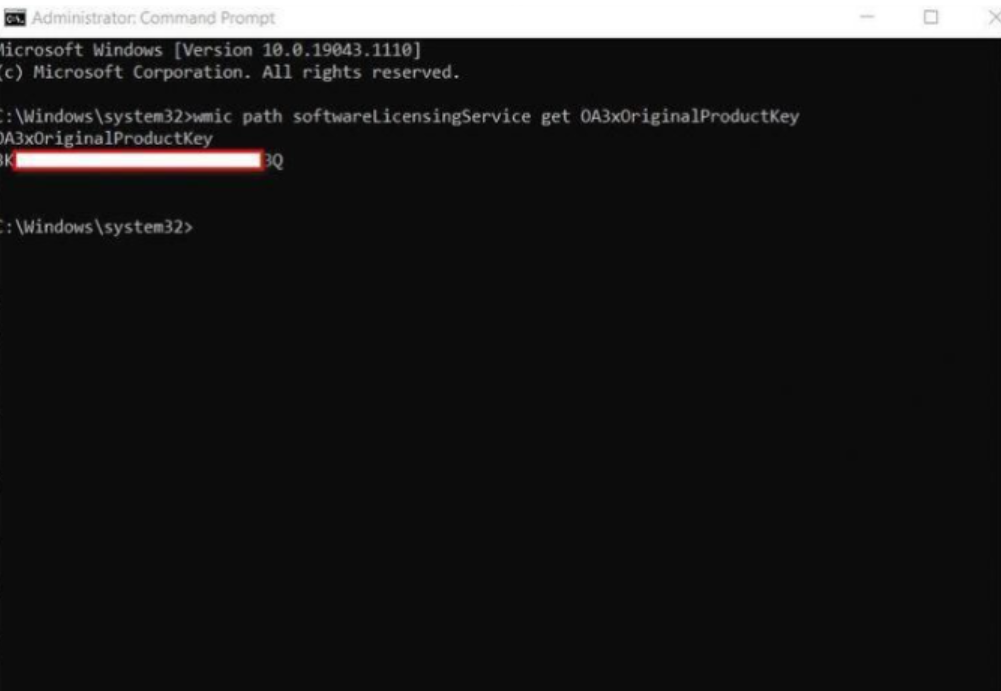
方法二:从注册表编辑器读取
1、首先按Windows徽标键+R打开运行,然后输入regedit,点击确定。
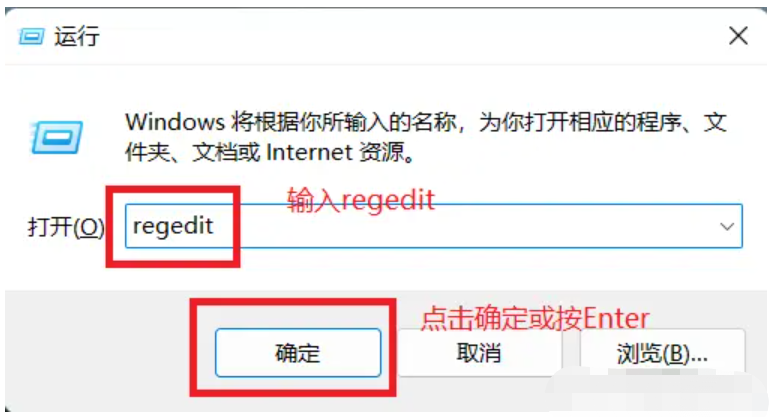
2、然后打开计算机\HKEY_LOCAL_MACHINE\SOFTWARE\Microsoft\Windows NT\CurrentVersion\SoftwareProtectionPlatform

3、找到BackupProductKeyDefault并双击打开,里面的数值数据就是你电脑的Windows密钥

总结:
1、使用命令读取
2、从注册表编辑器读取
猜您喜欢
- FaceTime正在等待激活是什么原因..2022-10-19
- 手机充不上电怎么回事,小编告诉你手机..2018-07-21
- windows7激活后玩游戏卡怎么办..2022-11-08
- office2007激活教程步骤图解2022-08-12
- office2007激活码怎么激活2022-08-26
- win10开机密码取消教程2022-07-23
相关推荐
- 小编教你如何获取激活密钥.. 2022-02-26
- 手机无线网络连接上但上不了网,小编告.. 2018-07-13
- office2013激活工具怎么用 2022-05-20
- 笔者教你电脑启动黑屏怎么办.. 2018-12-25
- 手机网络连接不可用,小编告诉你手机网.. 2018-07-24
- office2010激活工具的使用教程.. 2022-02-23





 魔法猪一健重装系统win10
魔法猪一健重装系统win10
 装机吧重装系统win10
装机吧重装系统win10
 系统之家一键重装
系统之家一键重装
 小白重装win10
小白重装win10
 雨林木风ghost win7系统下载64位旗舰版1807
雨林木风ghost win7系统下载64位旗舰版1807 深度技术ghost win7 x64 装机版2017
深度技术ghost win7 x64 装机版2017 YY语音 v6.2.0.2 去广告绿色版 (最新YY语音去广告)
YY语音 v6.2.0.2 去广告绿色版 (最新YY语音去广告) 系统之家Ghost Win8 64位专业版下载v201705
系统之家Ghost Win8 64位专业版下载v201705 深度技术ghost win7 x64 旗舰版201612
深度技术ghost win7 x64 旗舰版201612 萝卜家园 Ghost xp sp3 专业装机版 2017.08
萝卜家园 Ghost xp sp3 专业装机版 2017.08 WinRAR v4.20
WinRAR v4.20 系统之家一键
系统之家一键 Desktop Lock
Desktop Lock 路由器设置助
路由器设置助 风行v2.8绿色
风行v2.8绿色 中铁时刻表20
中铁时刻表20 小白系统G
小白系统G 电脑公司Ghos
电脑公司Ghos 新萝卜家园gh
新萝卜家园gh 系统之家Ghos
系统之家Ghos 雨林木风ghos
雨林木风ghos QQ终极查好友
QQ终极查好友 粤公网安备 44130202001061号
粤公网安备 44130202001061号